轻松掌握,Word 标题样式设置秘籍
在日常办公中,Word 文档的标题样式设置至关重要,它不仅能让文档结构清晰,还能提升整体的美观度和专业性,就让我们一起深入探索 Word 标题样式的设置方法。
要设置 Word 的标题样式,首先得明确文档的层级结构,您是在撰写一篇论文,可能会有一级标题、二级标题等,了解清楚这些,能为后续的设置提供清晰的思路。
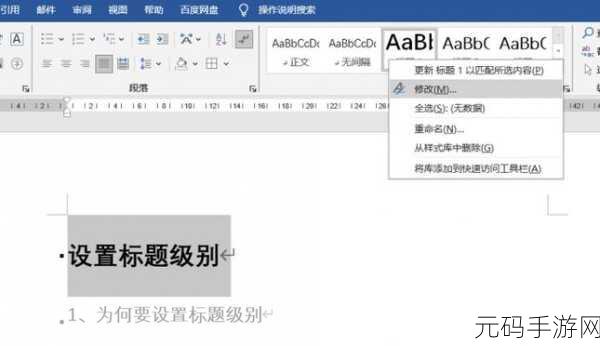
打开 Word 软件,找到“样式”功能区,在这个区域,您会看到各种预设的样式选项,针对标题样式,通常会有“标题 1”“标题 2”等不同级别。
接下来就是具体的设置操作,选中您想要设置为标题的文本,然后点击对应的标题样式,选中文章的主标题,点击“标题 1”样式,被选中的文本就会应用相应的格式,包括字体、字号、段落间距等。
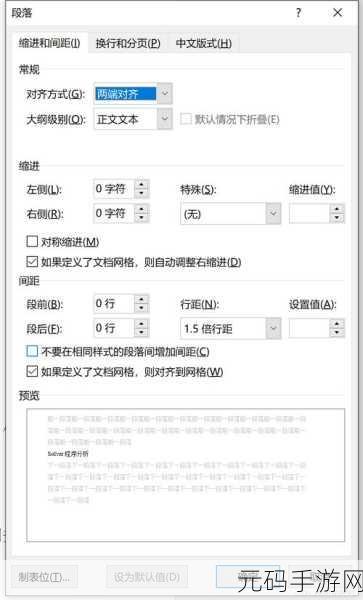
如果预设的样式不符合您的需求,还可以进行自定义修改,右键点击选中的样式,选择“修改”,就能根据自己的喜好调整格式参数。
值得注意的是,在设置标题样式时,要保持整个文档的风格统一,这样能让文档看起来更加整洁、规范。
掌握 Word 标题样式的设置方法并不难,只要按照上述步骤操作,多加练习,您一定能轻松搞定,让您的文档更加出色。
本文参考了 Word 官方帮助文档以及相关的办公软件教程书籍。









